Excel: знайдіть значення та знайдіть максимальну дату
Ви можете скористатися такою формулою в Excel, щоб знайти конкретне значення, а потім повернути максимальну дату (тобто останню дату), пов’язану зі значенням:
=MAX(IF( A2:A13 = F1 , C2:C13 ))
Ця конкретна формула знаходить максимальну дату в діапазоні C2:C13 , де значення в діапазоні A2:A13 дорівнює значенню в клітинці F1 .
У наступному прикладі показано, як використовувати цю формулу на практиці.
Приклад: знайдіть значення та максимальну дату в Excel
Припустімо, у Excel є такий набір даних, який містить інформацію про те, коли баскетболісти приєдналися до певних команд:

Припустімо, ми хочемо знайти значення «Mavs» у стовпці «Команда », а потім повернути максимальну дату, пов’язану з цією командою.
Ми можемо вказати назву команди Mavericks у клітинці F1 , а потім ввести таку формулу в клітинку F2 , щоб знайти максимальну дату:
=MAX(IF( A2:A13 = F1 , C2:C13 ))
На наступному знімку екрана показано, як використовувати цю формулу на практиці:
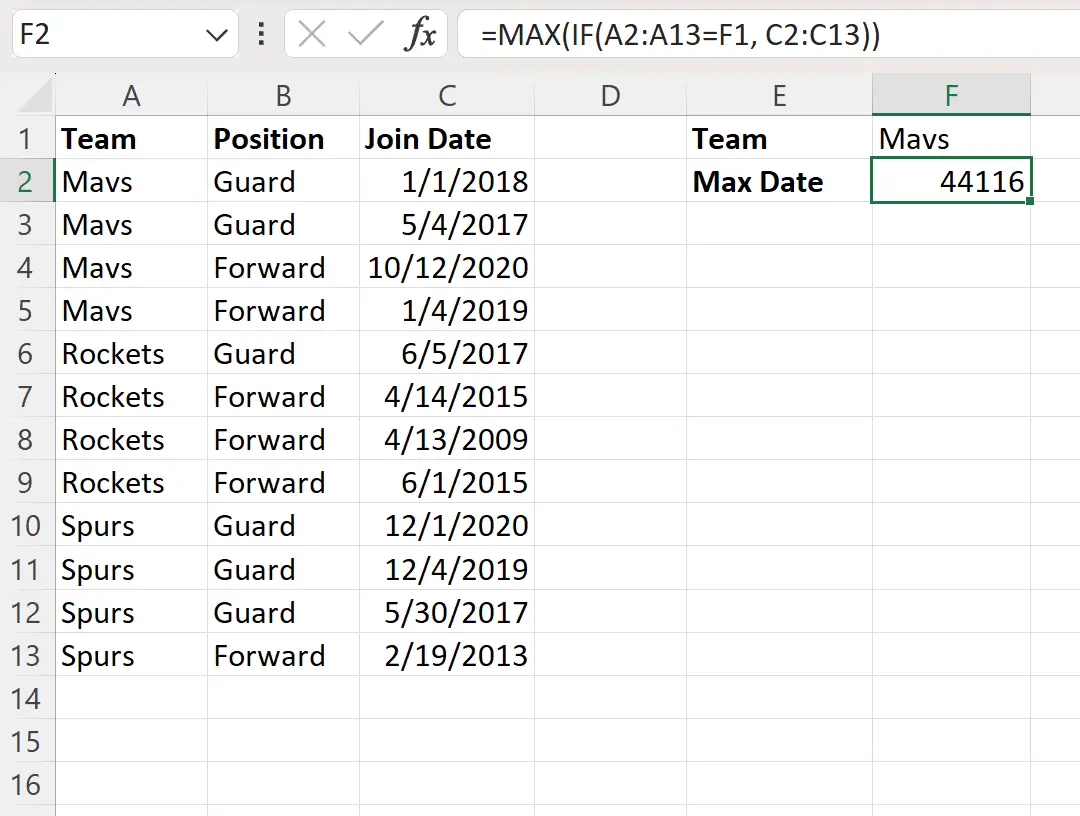
За замовчуванням Excel відображає дату в числовому форматі.
Щоб перетворити його на розпізнаваний формат дати, виберіть клітинку F2 , потім клацніть розкривне меню Формат числа на вкладці Основне , а потім клацніть Коротка дата :

Тепер дата буде у форматі 04/13/2009 , який представляє найранішу дату в стовпці «Дата приєднання» , де значення у відповідній клітинці в стовпці «Команда» дорівнює Mavs:
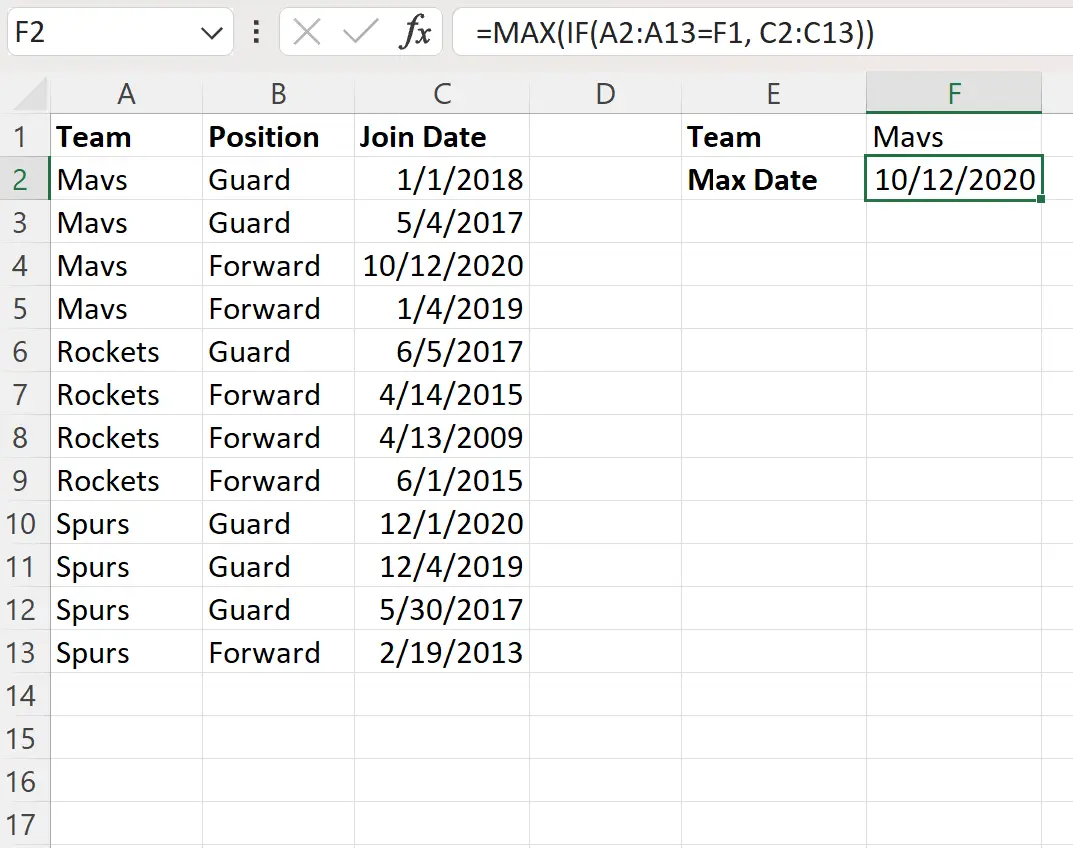
Зауважте, що якщо ми змінимо назву команди в клітинці F1 , формула автоматично оновиться, щоб знайти максимальну дату, пов’язану з новою назвою команди.
Наприклад, скажімо, ми змінимо назву команди на Rockets:
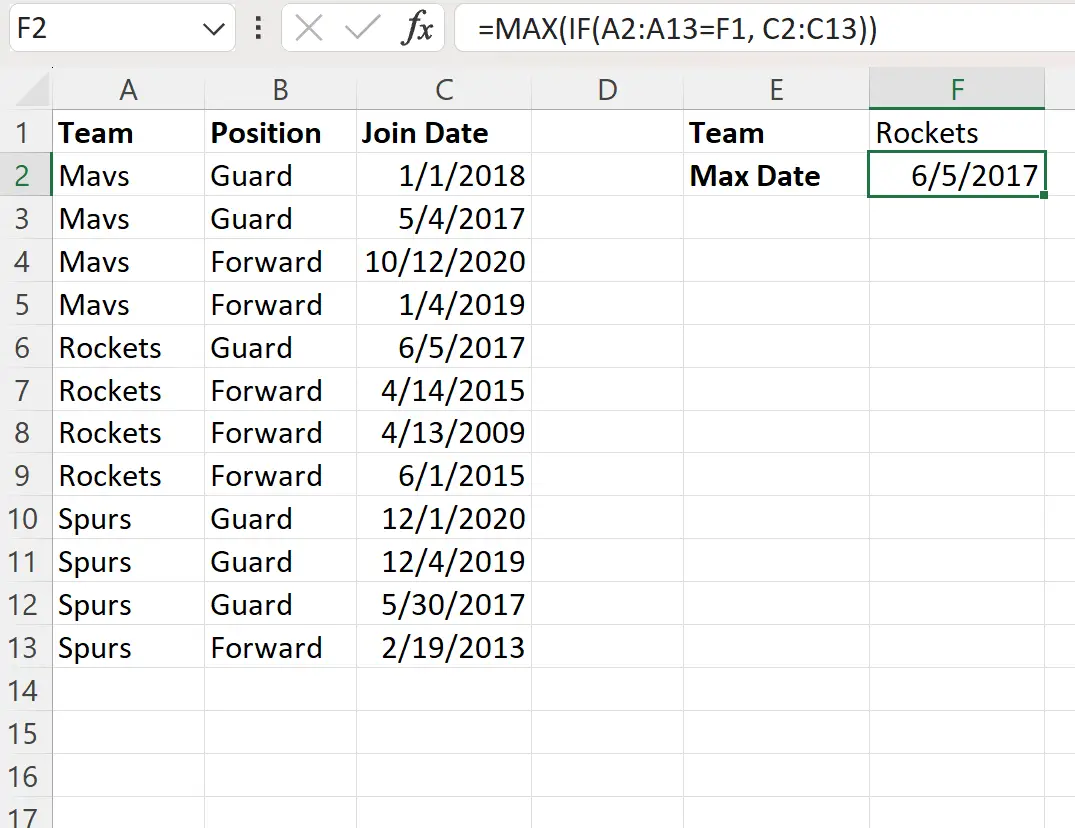
Тепер формула повертає 6/5/2017 , що є максимальною датою (тобто останньою датою), пов’язаною з Rockets.
Додаткові ресурси
У наступних посібниках пояснюється, як виконувати інші типові завдання в Excel:
Excel: як розрахувати вік на певну дату
Excel: як перевірити, чи дата знаходиться між двома датами
Excel: як використовувати VLOOKUP за датою